Manual page
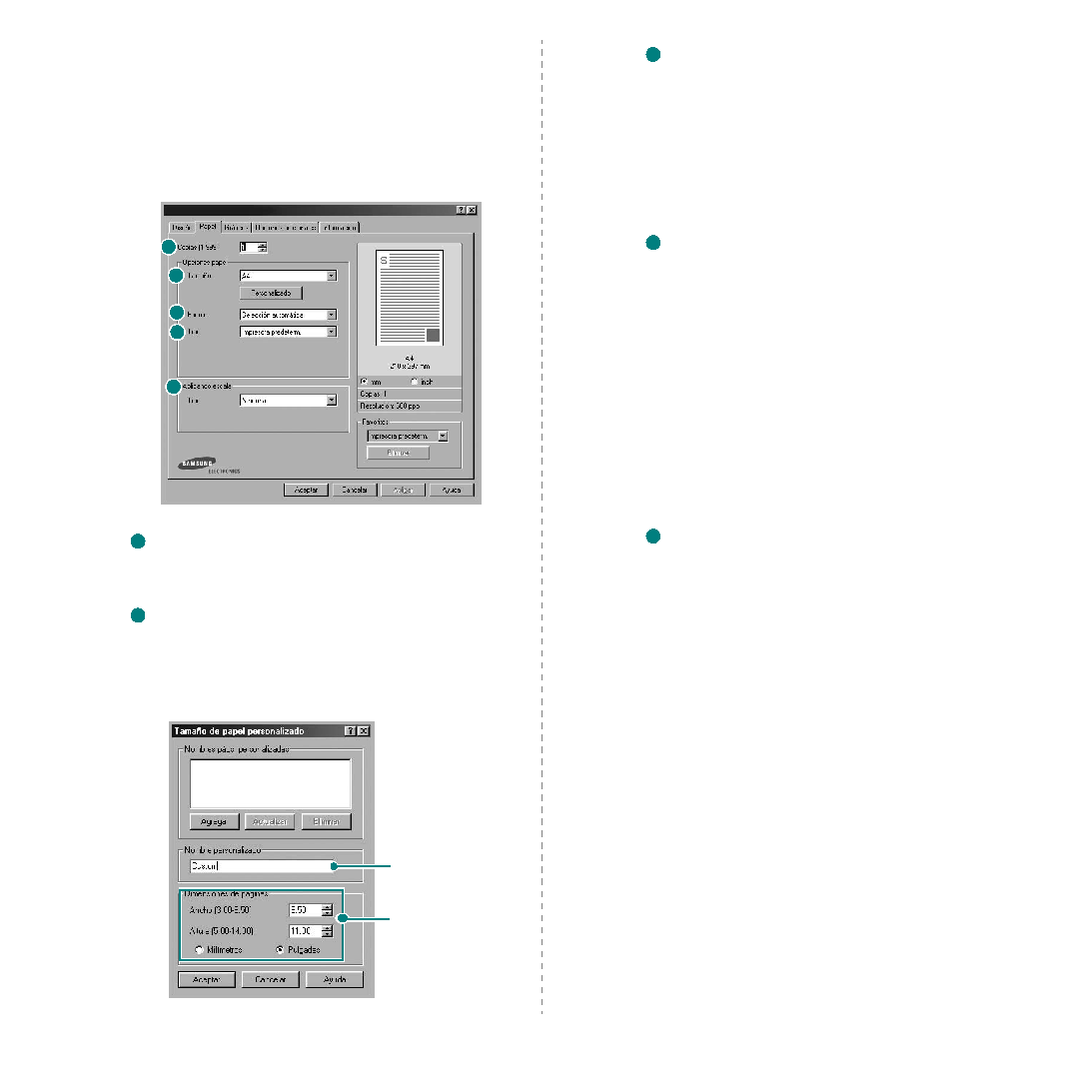
necesidades básicas de gestión del papel cuando accede a las propiedades
de impresión. Para obtener más información sobre cómo acceder a las
propiedades de la impresora, consulte la sección “Impresión de un
documento” en la página 12.
del papel.
de copias puede oscilar entre 1 y 999.
Si el tamaño requerido no aparece en el cuadro Tamaño, haga clic
en Personalizado. Cuando aparezca la ventana Tamaño de papel
personalizado, especifique un tamaño y haga clic en Aceptar. Esta
opción aparece en la lista para que pueda seleccionarla.
4
personalizado que
desea utilizar.
del papel.
correspondiente.
Use Alimentación manual cuando imprima en materiales especiales,
como sobres y transparencias. Deberá introducir las hojas de a una en la
bandeja manual o en la bandeja multiusos.
Si la fuente del papel está configurada en Selección automática,
la impresora selecciona automáticamente el material de impresión de
acuerdo con el orden siguiente: bandeja manual o bandeja multiusos,
bandeja 1, bandeja opcional 2.
predeterm. Si introduce un material de impresión distinto, seleccione
el tipo de papel que corresponda. Si utiliza papel de algodón, configure el
tipo de papel en Grueso para lograr la mejor impresión.
Para usar papel reciclado, con un gramaje de 75 a 90 g/m
diferente al del resto del documento. Puede seleccionar la fuente de papel
para la primera página.
Por ejemplo, introduzca una pila gruesa para la primera página en
la bandeja multiusos y, a continuación, papel normal en la bandeja 1.
Después, seleccione Bandeja 1 en la opción Fuente y Bandeja
multiusos en la opción Primera pág.
a un trabajo de impresión en una página. Puede seleccionar Ninguna,
Reducir/aumentar o Ajustar a página.
• Para obtener más información, consulte la sección “Impresión de un